大神演示win10系统下程序无法运行的教程?
发布日期:2019-04-08 作者:电脑公司 来源:http://www.hxdngs.com
方案一、以兼容模式运行程序
相信有很多人都知道这个方法,因为在xp系统下这个功能就存在了,操作方法如下:
1、右键点击你要启动的程序文件,选择“兼容性”标签;
2、勾选“以兼容模式运行这个程序”;
3、然后在出现的下拉菜单里选择一个兼容模式(一般选择windows Vista模式,或service pack 2);
4、完成之后点击确定退出,再运行一下程序,就可以正常使用了。
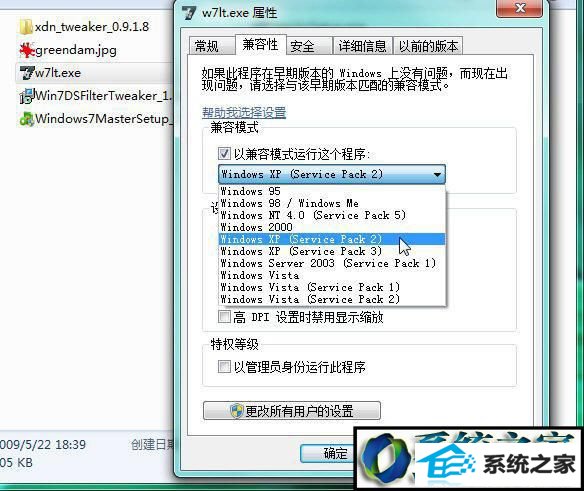
方案二、以管理员身份运行
一些从xp直接升级到win10的用户会发现,我已经用管理员账户登录了,为什么还要以“管理员身份运行呢”?其实这是win10与xp一个明显的区别之处,即使你用了管理员级别的账户登录,默认也不是直接获取所有的管理员权限,这样做的目的是提高系统安全系数,防止恶意软件在管理员账户下获取所有权限来进行破坏行为。开启以管理员身份运行的操作如下:
1、右键点击你要启动的程序文件,选择“以管理员省份运行”;
2、然后会弹出UAC提示或是要求输入管理员账户和密码,确定后即可运行程序。

注意,使用“以管理员身份运行”程序要求管理员帐户的密码不能为空。
方案三、用兼容模式来安装程序
此方案是前两者的组合,即选择以兼容模式运行,然后在确定之后不要直接双击运行,而是右键“以管理员身份运行”安装程序即可。
如果大家在方案一和方案二都无法解决的话就试试方案三,基本都可以成功解决了,win10系统下程序无法正常运行的解决方法就跟大家分享到这里
栏目专题推荐
系统下载推荐
- 1电脑公司Win8.1 官方装机版32位 2021.04
- 2风林火山win8.1最新64位优化推荐版v2025.01
- 3深度技术win8.1 64位不卡顿专用版v2021.12
- 4中关村Win8.1 2021.04 32位 纯净装机版
- 5深度技术Windows7 v2020.02 64位 增强春节装机版
- 6深度技术Window7 32位 超纯春节装机版 v2020.02
- 7雨林木风免激活win11 64位高端全新版v2025.01
- 8大地系统Windows8.1 2021.04 32位 增强装机版
- 9电脑公司ghost XP3精品万能版v2021.12
- 10电脑公司Win10 专业装机版64位 2021.06
系统教程推荐
- 1教您win10系统提示Comsurrogate已停止工作打不开图片的方案?
- 2中关村Win8.1 2021.04 32位 纯净装机版
- 3大师设置win10系统去掉文件夹分类的步骤?
- 4手把手练习win10系统TxT文件打开提示找不到脚本文件的教程?
- 5手把手教你win10系统运行腾讯游戏平台弹出用户帐户控制的方法?
- 6快速设置win10系统下载RAR格式文件没有出现下载框直接打开的教程?
- 7技术员操作win10系统空文件夹无法删除的方法?
- 8黑云细说win10系统用户账户控制设置与取消用户账户控制的步骤?
- 9笔者研习win10系统共享网络打印机常见问题的方法?
- 10大神演示win10系统无线局域网信道冲突的方案?